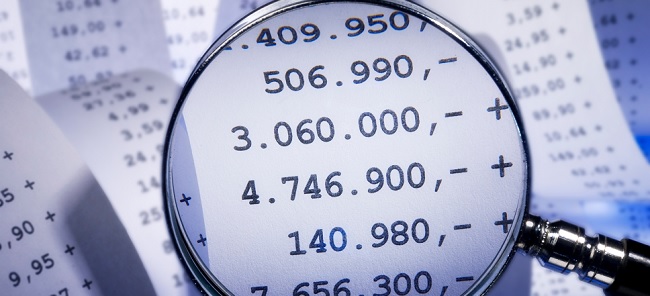
Es muss nicht immer Excel sein. Benötigen Sie während der Arbeit an Ihren Aufzeichnungen in OneNote eine kurze Berechnung, nehmen wir an, Sie möchten die Mehrwertsteuer eines Produktes berechnen, dann rechnen Sie kurzerhand direkt in OneNote
So funktioniert es:
Wir bleiben bei der Mehrwertsteuer. Geben Sie dazu die Berechnung gefolgt von einem „=“-Zeichen ein und drücken Sie die Enter-Taste. OneNote berechnet das Ergebnis und fügt es in das Textfeld ein.
Dabei rechnet OneNote nach den Gesetzen der Mathematik: Punkt- vor Strichrechnungen, Priorisierung durch Klammern.
| 850*0,19= | 850*0,19=161,5 |
| 2+3*4= | 2+3*4=14 |
| (2+3)*4= | (2+3)*4=20 |
Folgende Rechenoperatoren sind erlaubt:
| + | Addition |
| – | Substraktion |
| * | Multiplikation |
| / | Division |
| ^ | Potenzrechnung Achtung: da das ^ ein Betonungszeichen ist – Beispiel â – müssen Sie für die Berechnung das ^-Zeichen mit einem Leerzeichen kombinieren um das ^ als Operator nutzen zu können. Viele kenne dieses Verhalten aus Excel. |
Allerdings wird das Ergebnis, im Unterschied zu Excel, nicht automatisch neu berechnet, wenn Sie einen Ausgangswert in Ihrer Berechnung ändern. Löschen Sie in diesem Fall dazu das zuvor errechnete Ergebnis (der blinkenden Cursor steht dann wieder hinter dem = ) und drücken Sie erneut die Enter-Taste.
OneNote kann noch viel mehr. In loser Reihenfolge geben wir Ihnen weitere Tipps. Mehr Anregungen zum Arbeiten mit OneNote erhalten Sie auch in unseren OneNote-Seminaren:
Wir freuen uns auf Sie!
